Jak edytować tagi ID3 i zapisywać informacje o metadanych w systemach Windows i Mac
ID3 to kontener metadanych służący do przechowywania informacji w pliku audio MP3. Jest to ważne dla wykrywalności wszystkich twoich plików audio. Możesz znać tytuł utworu, wykonawcę, album, rok, komentarz, gatunek, reżyser, opis, numer utworu i wiele więcej dzięki znacznikom ID3. Jeśli chcesz dodać, usunąć lub zaktualizować dowolne informacje, możesz edytować tagi MP3 na komputerach Mac i Windows, aby łatwo wprowadzić zmiany. Z którego edytora tagów ID3 warto korzystać? Jeśli nie masz pojęcia jak to zrobić edytuj tag ID3 informacje na komputerze, możesz kontynuować czytanie, aby uzyskać szczegółowe instrukcje.

Część 1: Jak edytować informacje ID3 w edytorze znaczników ID3
Wbudowany jest edytor metadanych mediów Tipard Video Converter Ultimate. Możesz w pełni kontrolować tagi ID3 bez wymaganego zaplecza technicznego. Obsługiwana jest edycja informacji wideo lub audio w ramach kilku kliknięć. Intuicyjny i dobrze zaprojektowany interfejs jest przyjazny dla wszystkich użytkowników. Ponadto możesz konwertować, przycinać, kompresować i edytować dowolny plik multimedialny w programie.
- 1. Edytuj informacje o metadanych dowolnego pliku wideo lub audio.
- 2. Dodaj lub usuń tagi ID3, w tym okładkę, nazwisko, wykonawcę, album, utwór, kompozytora, gatunek itp.
- 3. Edytuj znaczniki ID3 plików multimedialnych w plikach MP3, WMA, ASF, WMV, WAV itp.
- 4. Napraw tagi ID3 w Windows 10 / 8.1 / 8/7 / Vista / XP i Mac OS X 10.5 lub nowszym.
Krótko mówiąc, jest to najlepszy konwerter iMovie na MP4, jaki można znaleźć na rynku, bez względu na to, czy używasz Windowsa czy Maca.
Krok 1Uruchom Tipard Video Converter Ultimate. Kliknij ToolBox na górnym pasku narzędzi. Następnie wybierz Edytor metadanych mediów aby uzyskać dostęp do edytora znaczników ID3.

Krok 2Kliknij ogromną ikonę +, aby dodać obsługiwany plik do programu. Możesz uzyskać informacje o metadanych importowanego pliku bezpośrednio.
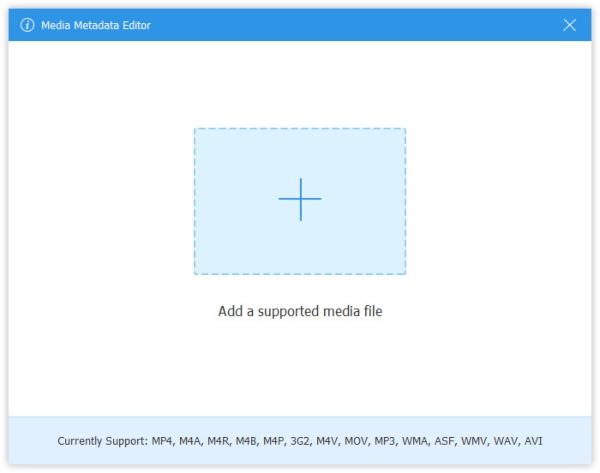
Krok 3Teraz możesz edytować tagi ID3 według własnego uznania, w tym album, nazwę pliku, wykonawcę, okładkę, gatunek, rok, ścieżkę i komentarze. Później kliknij Zapisz aby zapisać zmianę znaczników ID3. Możesz także dodać metadane do plików MP3 tutaj.

Krok 4Możesz kliknąć Skonwertuj wszystko aby wyeksportować plik MP3 bezpośrednio. Możesz też zastosować inne narzędzia do edycji i dostosowywania, aby Twój plik wyglądał lepiej.

Część 2: Jak edytować tagi ID3 w iTunes
iTunes może być również edytorem ID3. Możesz zmienić tagi ID3 w iTunes na komputerze bez dodatkowych narzędzi. Użytkownicy systemów Windows i Mac mogą bezpłatnie edytować tagi ID3. Nawiasem mówiąc, możesz także edytować tagi multimediów w systemie Windows 10 za pomocą Windows Media Player.
Krok 1Otwórz iTunes. Wybierz z listy plik MP3, który chcesz zmodyfikować. Następnie wybierz Pobierz informacje z Edytuj lista.
Krok 2W wyskakującym okienku Informacia w oknie możesz zobaczyć podsumowanie wszystkich informacji o metadanych.
Krok 3Edytuj znaczniki ID3 pliku MP3 w iTunes, w tym utwór, wykonawcę, album, kompozytora itp.
Krok 4Sprawdź, czy tagi MP3 ID3 są poprawne. W końcu kliknij OK aby potwierdzić i zaktualizować tagi ID3 za pomocą iTunes.
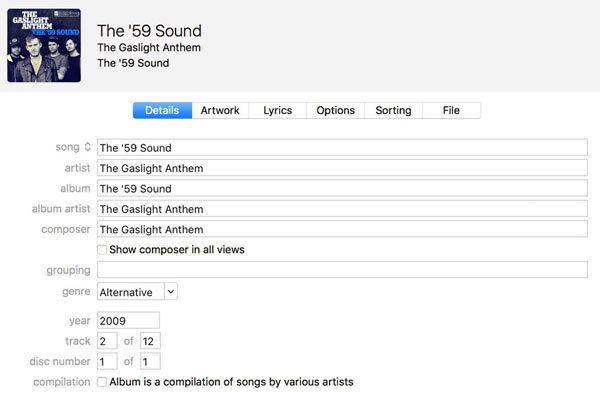
Część 3: Jak edytować tagi ID3 w Audacity
Audacity to darmowy i otwarty cyfrowy edytor audio dla użytkowników Windows, Mac i Linux. W Audacity znajduje się edytor znaczników metadanych. Z łatwością możesz tworzyć, zmieniać, zachowywać lub usuwać tagi ID3.
Krok 1 Dodaj Edytor metadanych z filet lista w Audacity.
Krok 2W oknie edycji znacznika ID3 możesz wypełnić lub zmienić tytuł, album, wykonawcę, numer utworu, gatunek i rok.
Krok 3Możesz rozłożyć Więcej listę, aby dodać dodatkowe tagi. Obsługiwane jest tworzenie tagów ID3 jako szablonu.
Krok 4Kliknij Gotowe do edycji znaczników w plikach muzycznych MP3 za pomocą Audacity.
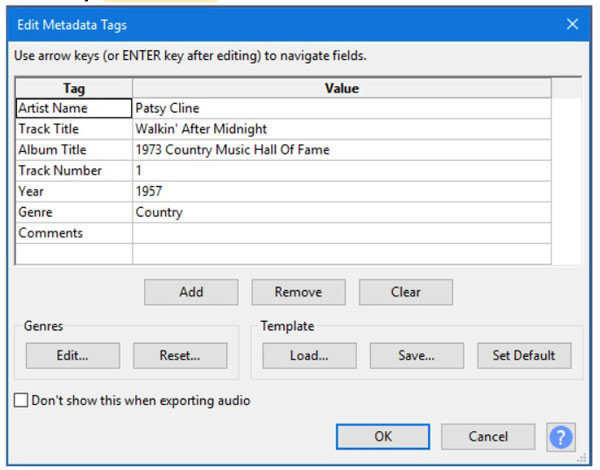
Część 4: Często zadawane pytania dotyczące edytowania znaczników ID3
Dlaczego nie mogę edytować znaczników ID3 utworu w iTunes?
Nie wszystkie pliki audio są dostępne. Niektóre pliki są ograniczone przez platformy lub wydawców. Możesz stwierdzić, że niektórych utworów nie można edytować. Aby rozwiązać problem, możesz wybrać Pokaż w Finderze z menu po kliknięciu prawym przyciskiem myszy. Upewnij się, że zostało to przyznane przez Czytaj i pisz przywileje. A później Zamknięty pole wyboru powinno być niezaznaczone.
Jak zmienić tagi MP3 na Androidzie?
Aby edytować znaczniki ID3 plików muzycznych w telefonie, możesz użyć Star Music Tag Editor, Automatic Tag Editor i innych. W aplikacji do edytowania znaczników MP3 będą dostępne samouczki.
Jakie oprogramowanie polecasz do edycji znaczników metadanych MP4?
Jeśli szukasz edytora metadanych MP4, możesz użyć Tipard Video Converter Ultimate, 3Delite, File Explorer i innych.
Bez względu na to, czy chcesz utworzyć, dodać lub usunąć informacje o metadanych pliku wideo lub audio, szczegółowe instrukcje znajdziesz tutaj. To wszystko, aby edytować tagi ID3 na komputerach Mac i Windows. Jeśli ten artykuł jest pomocny, udostępnij go, aby pomóc większej liczbie osób.







